Niestandardowa tapeta to najbardziej podstawowy elementużytkownicy mogą personalizować. Możesz dostosować tapety na prawie wszystkich urządzeniach i systemach operacyjnych. Windows nie jest inny. Możliwość zmiany tapet była częścią systemu Windows od samego początku. Istnieje specjalna karta Ustawienia do zmiany tapety pulpitu w systemie Windows 10. Po kliknięciu obrazu prawym przyciskiem myszy w Eksploratorze plików, w menu kontekstowym można ustawić go jako tapetę. Ta opcja istnieje od Windows 7, być może nawet Windows Vista. Windows 10 nie jest inny i ma ulepszenie; synchronizacja tapet. Jeśli posiadasz więcej niż jeden komputer z systemem Windows 10, możesz zsynchronizować tapetę między komputerami. Oto jak.
Działa to tylko w systemie Windows 10. Nie będzie działać dla użytkowników systemu Windows korzystających z konta lokalnego. Musisz połączyć swoje konto Microsoft z kontem użytkownika Windows, aby zsynchronizować tapetę między komputerami. Musisz połączyć swoje konto Microsoft z kontem użytkownika na wszystkich komputerach, a nie tylko na jednym.
Otwórz aplikację Ustawienia i przejdź do grupy ustawień Konta.

Przejdź do zakładki „Synchronizuj swoje ustawienia”.
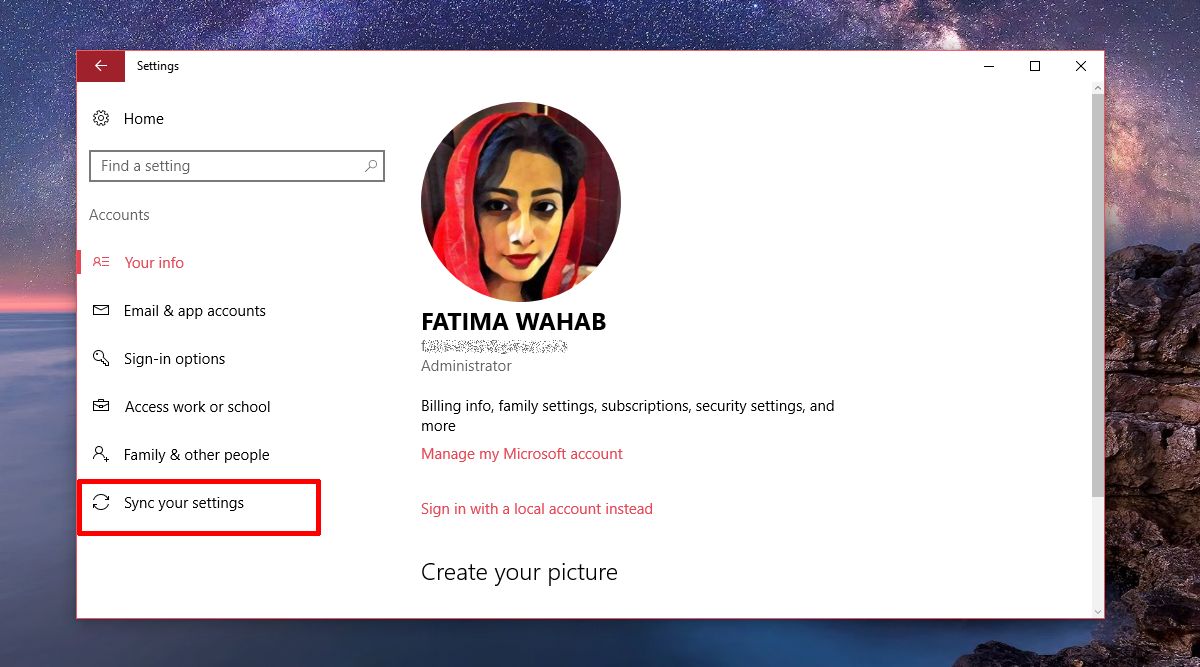
I włącz przełącznik „Ustawienia synchronizacji” iPrzełącznik „Motyw” w „Indywidualnych ustawieniach synchronizacji”. Możesz wyłączyć wszystkie pozostałe ustawienia w „Indywidualnych ustawieniach synchronizacji”. Nie mają żadnego wpływu na tapetę.
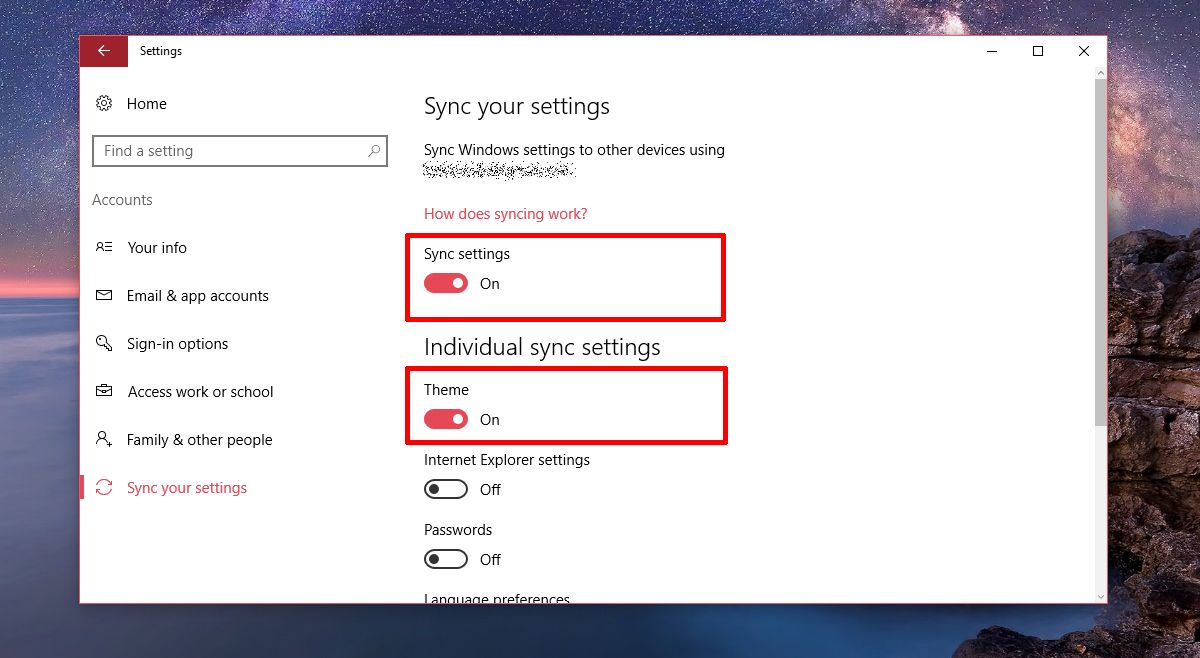
Powtórz ten krok na wszystkich systemach, które chceszzsynchronizuj tapetę. Na przykład, jeśli chcesz mieć tę samą tapetę na komputerze domowym i służbowym, włącz tę opcję na obu urządzeniach. Nie trzeba dodawać, że musisz używać tego samego konta Microsoft w obu systemach.
Zmiana tapety spowoduje zmianęodzwierciedlaj na wszystkich komputerach. Windows 10 zasadniczo synchronizuje „motyw” pulpitu, więc oprócz zmiany tapety zmieni się również kolor akcentu. Jeśli włączysz kolor w menu Start i na pasku zadań, to również się zsynchronizuje. Ustawienia przezroczystości ustawione w aplikacji Ustawienia będą również synchronizowane na komputerach.
Nie jest jasne, który komputer Windows 10 traktujepulpit główny. Wygląda na to, że system, na którym spędzasz najwięcej czasu, to ten, który Windows 10 traktuje jako główny pulpit. Tapeta zmieniana na głównym pulpicie zostanie zsynchronizowana z innymi komputerami.
Musisz być podłączony do Internetu, aby zsynchronizowaćkomputery stacjonarne. Po zalogowaniu się do innego systemu synchronizacja motywu i tapety może potrwać kilka minut. Jeśli trwa to zbyt długo, wyłącz i włącz synchronizację motywów w aplikacji Ustawienia.













Komentarze